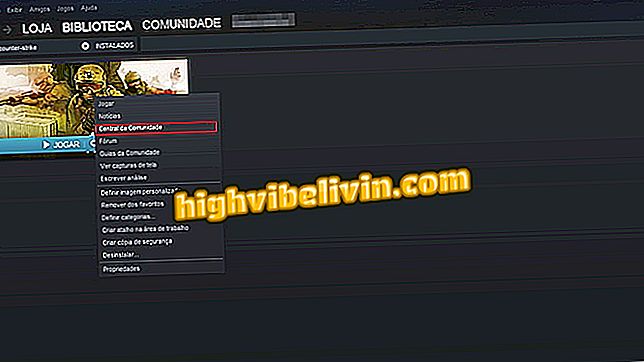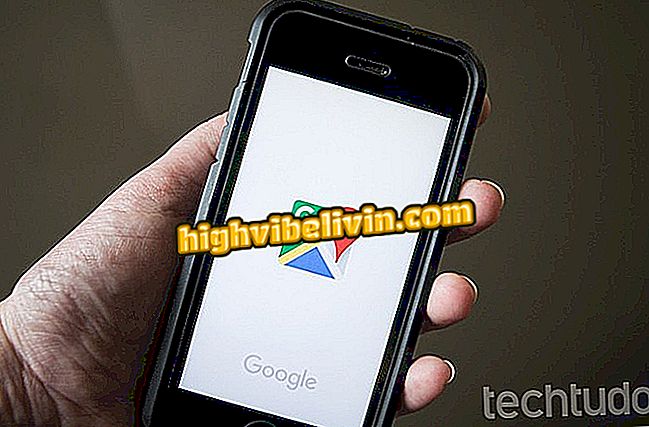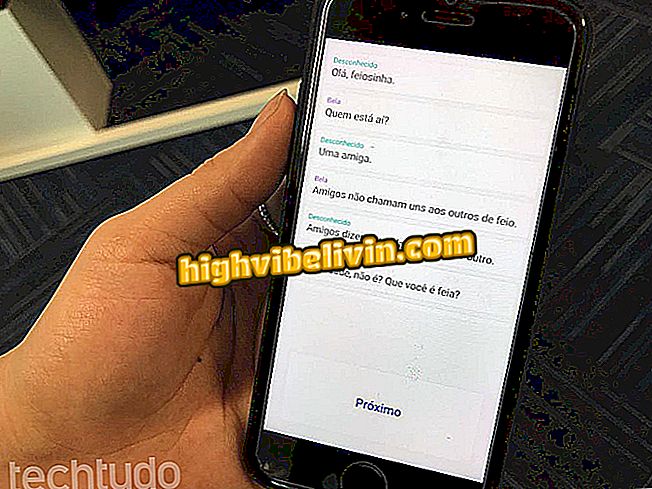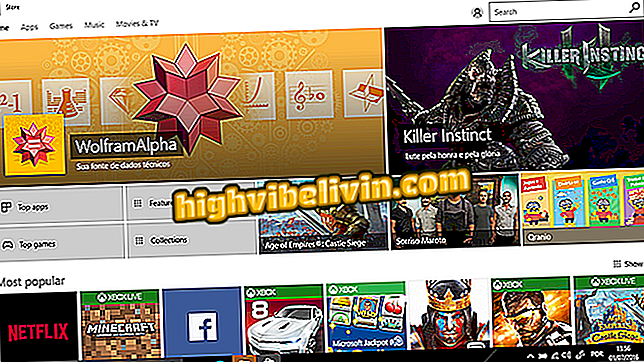Kaip sukurti nuotraukų koliažus su „S Photo Editor“
„OS Photo Editor“ yra nemokama „Android“ programa, leidžianti jūsų telefone kurti nuotraukų koliažus. Redaktorius siūlo keletą funkcijų, kad užduotis būtų paprastesnė, nepaisydama aukšto lygio pritaikymo. Galite reguliuoti rėmelį ir pasirinkti iš kelių išdėstymo parinkčių, kad galėtumėte tvarkyti kelis vaizdus į vieną.
Programoje taip pat yra šablonų, leidžiančių sukurti nuotraukų montažus žurnalo, laikraščio ir kitų temų pavidalu. Pasibaigus redagavimui, naudotojas vis dar gali taikyti filtrus ir spalvą prieš dalindamasis „Facebook“, „WhatsApp“ ir kitais tinklais. Išsiaiškinkite, kaip šiame intelektualiame telefone galite sukurti koliažus su „S Photo Editor“.

„S Photo Editor“ leidžia kurti „Android“ koliažus
„PicsArt“: sužinokite, kaip naudoti portreto režimo efektą
1 veiksmas. Atidarykite programą ir pasirinkite parinktį „Koliažas“. Palieskite miniatiūras, kad pasirinktumėte nuotraukas iš surinkimo - laikykite nuspaustą elementą, kad jį peržiūrėtumėte. Kai baigsite, eikite į „Pradėti“.

Pasirinkite nuotraukas iš savo koliažo „S Photo Editor“
2 žingsnis. Norėdami greitai sukurti sąranką, pasirinkite funkciją „Šablonas“, kuri įklijuos vaizdus į iš anksto nustatytą teksto ir spalvų modelį. Pasirinkite vieną iš galimų temų arba bakstelėkite „+“ ženklą, kad galėtumėte atsisiųsti naujų nemokamų šablonų internete. Bakstelėkite „Taikyti“, jei norite redaguoti surinkimą vienu prisilietimu.

Naudokite „S Photo Editor“ šablonus, kad sukurtumėte koliažus, turinčius nedaug dėmesio
3 žingsnis. Jei norite sukurti savo koliažą, pradėkite pasirinkti išdėstymą, kad galėtumėte tvarkyti nuotraukas, ir vilkite vaizdus, kad juos suderintumėte taip, kaip matote. Pasirinkę parinktį „Fonas“, pasirinkite paveikslėlio rėmelio spalvą arba spalvotą stilių.

Pasirinkite „S Photo Editor“ koliažo išdėstymą ir fono spalvą
4 žingsnis. „Rėmelyje“ galite reguliuoti dydį ir išdėstyti kontūras erdvių, atskiriančių nuotraukas, kampuose. Baigę koliažą naudokite rodyklę apačioje, kad išsaugotumėte vaizdą.

Sureguliuokite „S Photo Editor“ koliažo ribas
5 žingsnis. Surinkimas jau išsaugotas telefone, tačiau vis dar gali būti patobulintas naudojant „S Photo Editor“ įrankius. Palieskite lazdelę, kad atidarytumėte spalvų filtrų, prisotinimo, klijų ir kitų įrankių meniu.

Redaguokite vaizdo spalvas prieš baigdami fotografuoti „S Photo Editor“
6 žingsnis. Susipažinkite su redaktoriaus funkcijomis su įvairiais filtrais ir spalvomis. Pvz., Jei norite, kad vaizdas būtų juodas ir baltas, tiesiog perkelkite sodrumo juostą iki minimumo.

„S Photo Editor“ („Photo Photo Editor“) naudokite filtrus arba visiškai perkelkite spalvas
7 žingsnis. Pasirinkę surinkimą, naudokite „S Photo Editor“ bendrinimo mygtuką ir pasirinkite programą, skirtą siųsti koliažą draugams.

Dalykitės „S Photo Editor“ koliažu „Facebook“, „WhatsApp“ ir kituose tinkluose
Kas yra geriausia nemokama nuotraukų redagavimo programa? Negalite atsakyti į šią temą